Microsoft Office On Linux 现在是一个东西,感谢 WinApps [操作方法]
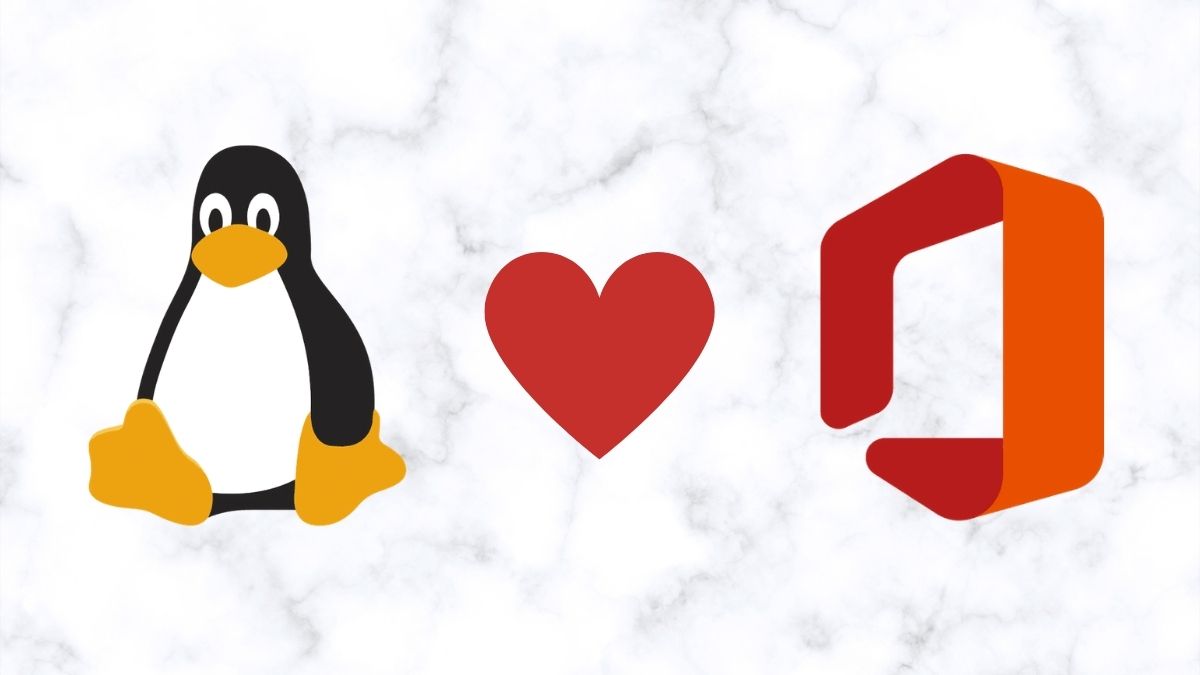
Microsoft Office 在 Linux 上的不可用几乎一直是大多数人不从 Windows 迁移到 Linux 的原因之一。虽然Linux有许多很酷的办公套件,如LibreOffice,但人们坚持使用Microsoft Office,因为他们习惯于使用相同的办公套件,并且可能没有足够的时间来学习使用LibreOffice。
如果我们告诉您,您现在可以像运行本机操作系统一样运行 Microsoft Office 应用程序,该怎么办?WinApps 由一位名叫 Fmstra 的 Twitter 用户开发,他还开发了适用于 Linux 的 Windows 子系统,它允许您在内核虚拟机的帮助下执行相同的操作。将其视为 Linux 上的 Windows 子系统。
下面是有关如何在 Linux 上安装和配置 WinApps 以及运行 Windows 应用的指南。请注意,WinApps 仅适用于 Ubuntu/Fedora Linux 和 GNOME/KDE 桌面环境。
哪些 Windows 应用有效?
以下是在撰写本文时可用的所有应用程序的列表:
- IE浏览器 11
- Microsoft Access (2016年)
- Microsoft Access (2019年)
- Microsoft 访问 (Office 365)
- Microsoft Excel (2016年)
- Microsoft Excel (2019)
- Microsoft Excel (Office 365)
- Microsoft Word (2016年)
- Microsoft字 (2019)
- Microsoft Word(Office 365)
- Microsoft OneNote (2016)
- Microsoft OneNote (2019)
- Microsoft OneNote (Office 365)
- Microsoft展望 (2016)
- Microsoft展望 (2019)
- Microsoft Outlook (Office 365)
- Microsoft PowerPoint (2016年)
- Microsoft PowerPoint (2019年)
- Microsoft PowerPoint (Office 365)
- Microsoft出版社 (2016)
- Microsoft出版社 (2019)
- Microsoft 发布者 (Office 365)
最终结果
另请参阅: 如何在 Windows 上安装 WSL2
如何在 Linux 上安装 WinApps
1.首先,我们需要创建一个WinApps配置文件。
~/.config/winapps/winapps.config2. 在新创建的配置文件中输入以下信息。
RDP_USER="MyWindowsUser"
RDP_PASS="MyWindowsPassword"
#RDP_DOMAIN="MYDOMAIN"
#RDP_IP="192.168.123.111"
#RDP_SCALE=100
#MULTIMON="true"
#DEBUG="true"3. 克隆 WinApps git 存储库并安装 KVM 和 FreeRDP。
git clone https://github.com/Fmstrat/winapps.git
cd winapps
sudo apt-get install -y virt-manager freerdp2-x114. 对于 Ubuntu 20.04 及更高版本,您需要以用户身份而不是 root 身份运行 KVM。这可以使用 AppArmor 完成。
sudo sed -i "s/#user = "root"/user = "$(id -un)"/g" /etc/libvirt/qemu.conf
sudo sed -i "s/#group = "root"/group = "$(id -gn)"/g" /etc/libvirt/qemu.conf
sudo usermod -a -G kvm $(id -un)
sudo usermod -a -G libvirt $(id -un)
sudo systemctl restart libvirtd
sudo ln -s /etc/apparmor.d/usr.sbin.libvirtd /etc/apparmor.d/disable/
sleep 5
sudo virsh net-autostart default
sudo virsh net-start default5. 重新启动电脑。接下来,我们需要定义一个 VM caled RDPWindows,并使用以下命令来执行此操作。
virsh define kvm/RDPWindows.xml
virsh autostart RDPWindows6. 在虚拟机上安装 Windows。从 Windows 官方网站获取官方 ISO。
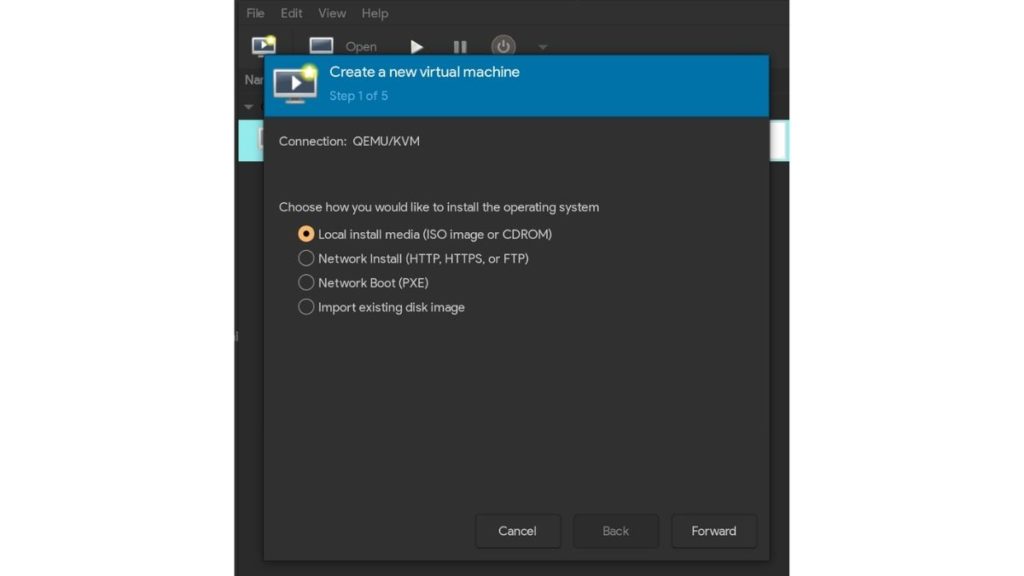
7. 安装完成后,您需要转到 Windows 中的“开始”菜单,并将 PC 名称更改为“RDPWindows”,以便 WinApps 检测本地 IP 地址。
8. 然后转到设置并允许 RDP 的远程连接。
9. 从 kvm 目录复制 RDPApps.reg 文件并将其合并到 Windows 上的注册表中以启用 RDP 应用程序。
10.我们一直在等待的那一刻;运行安装程序。
./install.sh差不多就是这样!在Linux社区的所有这些惊人努力下,我们能够在Linux上使用Adobe套件的那一天已经不远了。
如果您在安装过程中遇到任何问题,请在下面的评论部分告诉我们,我们会尽快回复您。
